So aktivieren Sie das private Surfen in Firefox dauerhaft
Verschiedenes / / February 10, 2022
Die Adressleiste von Firefox (oder die tolle Leiste, wie sie genannt wird) ist eine nützliche Funktion, weil sie sich erinnert Ihre Lesezeichen sowie die Websites, die Sie zuvor besucht haben, und schlägt sie vor, während Sie Ihre eingeben Anfrage.
All das klingt großartig, es sei denn, der Verlauf enthält private Dinge, etwas, das andere nicht sehen sollen (Sie wissen, was ich meine 🙂 ). Stellen Sie sich vor, Sie versuchen, einem Familienmitglied zu helfen, etwas im Internet zu finden, und dieses unerwünschte Ergebnis erscheint in der tollen Leiste. Nicht cool, oder? Glücklicherweise gibt es in Firefox einen privaten Browsermodus, mit dem Sie privat surfen können, d. H. Ohne Ihren Browserverlauf zu speichern.
In diesem Artikel erfahren Sie, wie Sie das private Surfen in Firefox schnell aktivieren können. Es wird auch gezeigt, wie Sie Firefox immer im privaten Browsermodus starten (falls Sie Firefox nicht als Standardbrowser verwenden und ihn nur zum privaten Surfen verwenden).

Privates Surfen
Mit der Funktion zum privaten Surfen in Firefox können Sie Websites durchsuchen, ohne Informationen zu Ihren besuchten Seiten oder Websites zu speichern. Mit anderen Worten, besuchte Seiten, Formulare und Suchleisteneinträge, Passwörter, Download-Einträge und Cookies werden nicht gespeichert.
So aktivieren Sie das private Surfen
Öffnen Sie Ihren Firefox-Browser. Gehen Sie zu Extras –> Privates Surfen starten. Oder drücken Sie einfach Strg+Umschalt+P auf Ihrer Tastatur.

Es erscheint ein kleines Fenster, in dem Sie aufgefordert werden, mit dem privaten Surfen zu beginnen. Klicken Sie auf die Schaltfläche „Privates Surfen starten“. Alle Ihre aktuellen Registerkarten sind verfügbar, nachdem Sie mit dem privaten Surfen fertig sind.

Der Informationsbildschirm zum privaten Surfen wird verfügbar sein. Jetzt zeichnet Firefox keine Browsing-Informationen auf.

So aktivieren Sie das private Surfen dauerhaft
Wenn Sie beabsichtigen, Firefox immer im privaten Browsermodus zu starten, müssen Sie Folgendes tun.
Gehen Sie zu Extras -> Optionen.
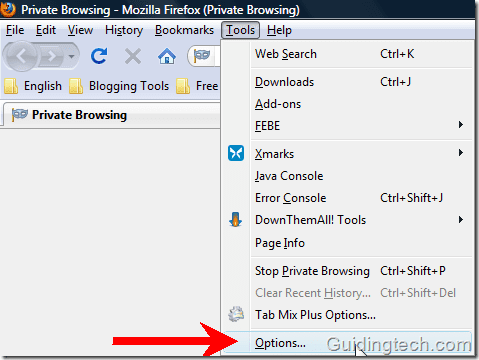
Klicken Sie auf die Registerkarte Datenschutz –> Firefox wird –> „Benutzerdefinierte Einstellungen für den Verlauf verwenden“.

Aktivieren Sie nun das Kontrollkästchen neben „Firefox automatisch in einer privaten Browsersitzung starten“. OK klicken.
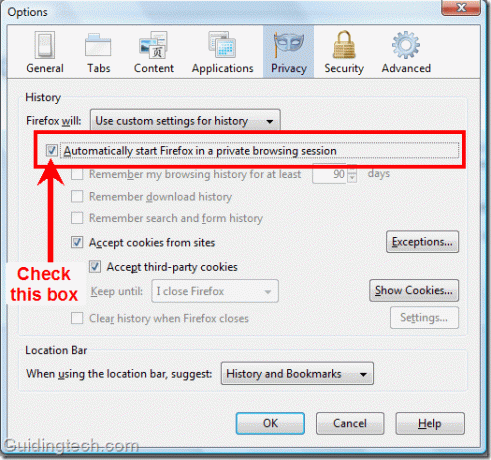
Starten Sie nun Ihren Browser neu. Von nun an startet es standardmäßig immer im privaten Browsermodus.
Wenn Sie verwenden mehrere Firefox-Profile dann gilt diese Einstellung für privates Surfen nur für Ihr aktuelles Profil. Um dieselbe Einstellung auf das andere Profil anzuwenden, müssten Sie zu diesem wechseln und die Aufgabe erneut ausführen.
Zuletzt aktualisiert am 02. Februar 2022
Der obige Artikel kann Affiliate-Links enthalten, die Guiding Tech unterstützen. Dies beeinträchtigt jedoch nicht unsere redaktionelle Integrität. Die Inhalte bleiben unvoreingenommen und authentisch.



